4 tapaa nopeuttaa Windows 10 sammutusta
Windows-tietokoneiden pitäisi sammua melko nopeasti, ellei ole ongelma, joka aiheuttaa sammutusviivettä. Kun huomaat, että tietokoneen sammuttaminen kestää kauemmin kuin tavallisesti, haluat ehkä tehdä sen sammuttamisesta nopeampaa. Tässä artikkelissa kuvataan Servaali tapoja nopeuttaa Windows 10 sammutus.
- Way 1: Reduce timeout to kill service or app
- Way 2: Disable clear file page at shutdown
- Way 3: Disable clear virtual memory file page
- Way 4: Create fast shutdown shortcut
Way 1: Vähennä aikakatkaisua palvelun tai sovelluksen lopettamiseen
jos olet ottanut nopean käynnistyksen käyttöön, sen pitäisi auttaa lyhentämään Windowsin käynnistysaikaa. Voit lyhentää aikaa palvelun tai sovelluksen tappamiseen seuraavasti:
Vaihe 1: avaa Rekisterieditori.
Avaa Suorita-ikkuna painamalla Win + R-näppäimiä. Kirjoita regedit ja paina Enter-näppäintä.
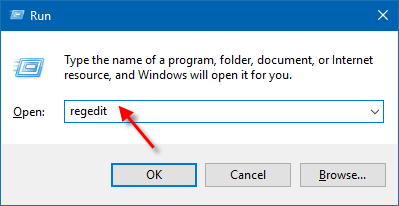
Vaihe 2: Siirry Rekisterieditorissa tähän kansioon:
HKEY_LOCAL_MACHINE\SYSTEM\CurrentControlSet\Control
kontrollikansion oikeassa ruudussa kaksoisnapsauta waitokillservicetimeout-painiketta muuttaaksesi sitä.
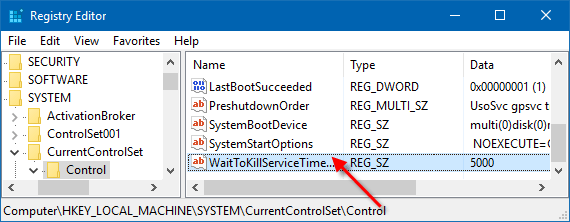
Vaihe 3: Aseta arvotiedoksi 2000 ja paina OK.
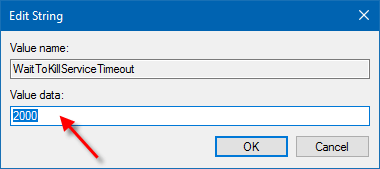
Huom: oletusarvo (aika) on 5000, se tarkoittaa 5 sekuntia. Sitten arvo data 2000 tarkoittaa 2 sekuntia.
Tapa 2: Poista Clear Page-tiedosto käytöstä sammutettaessa
jos olet asettanut Page-tiedostosi tyhjennettäväksi jokaisen sammutuksen yhteydessä turvallisuussyistä, tietokoneen sammutus/uudelleenkäynnistys kestää jonkin aikaa. Voit lyhentää sammutusaikaa seuraavasti:
Vaihe 1: Käynnistä Rekisterieditori. (regedit)
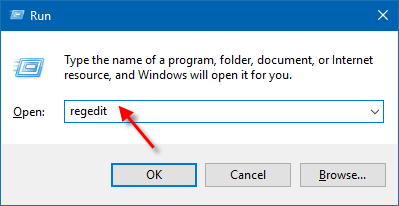
Vaihe 2: Rekisterieditorissa siirry seuraavaan rekisteriavaimeen:
HKEY_LOCAL_MACHINE\SYSTEM\CurrentControlSet\Control\Session Manager\Memory Management
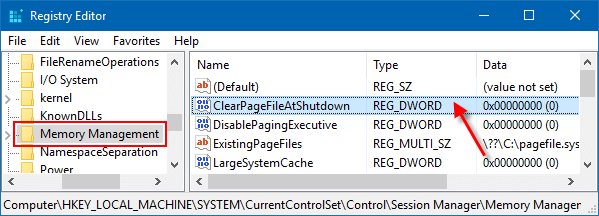
Vaihe 4: kaksoisnapsauta sitten Clearpagefileatshutdown muuttaa sen tietojen arvo 0 (poistettu käytöstä).
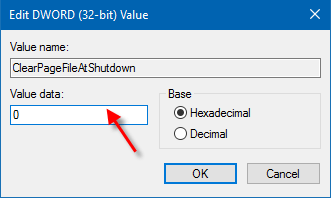
Vaihe 5: Käynnistä tietokone uudelleen (paina Win+X, U), jotta muutos tulee voimaan.
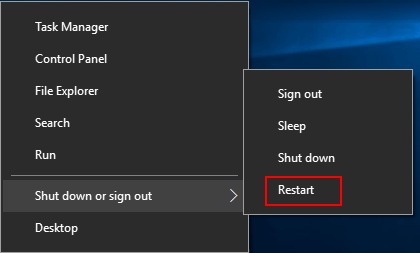
Tapa 3: Poista selkeä virtuaalimuistin sivutiedosto käytöstä sammutettaessa
Windows sammuu hitaasti, kun se on asetettu tyhjentämään virtuaalimuistin sivutiedosto sammutettaessa. Sammuttaaksesi tietokoneesi nopeammin, voit kytkeä tämän asetuksen pois päältä, näin:
Vaihe 1: Avaa paikallinen suojauskäytäntö. (secpol.msc)
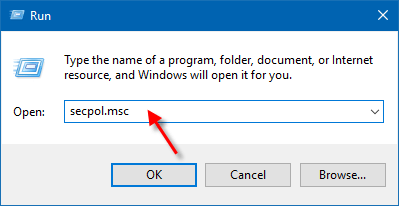
Vaihe 2: Avaa sitten paikalliset käytännöt ja Turvavaihtoehdot paikallisen turvallisuuspolitiikan vasemmassa ruudussa.
Vaihe 3: Kaksoisnapsauta suojausasetusten oikeassa ruudussa kohtaa Shutdown: Clear virtual memory pagefile policy avataksesi sen ominaisuudet. Poista sitten tämä käytäntö käytöstä.
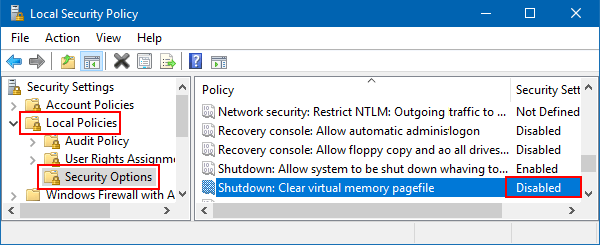
Tapa 4: Luo nopea sammutus-Pikanäppäin Windows 10
jos tietokoneen sammuttaminen kestää liian kauan, voit luoda työpöytäohjeen sammuttamista varten. Nämä pikakuvakkeet mahdollistavat nopean pääsyn sammutustoimintoon, mutta myös lepotilan, uudelleenkäynnistyksen ja edistyneen käynnistyksen.
Vaihe 1: napsauta hiiren kakkospainikkeella työpöydän tyhjää aluetta ja valitse Uusi > pikakuvake.
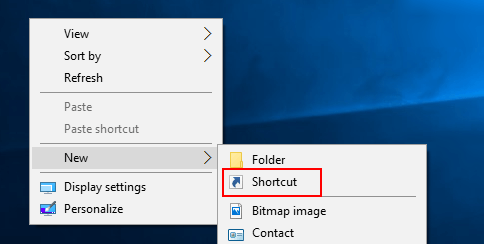
Vaihe 2: Enter shutdown.exe-s-t 00 sijaintikentässä ja valitse sitten Seuraava.
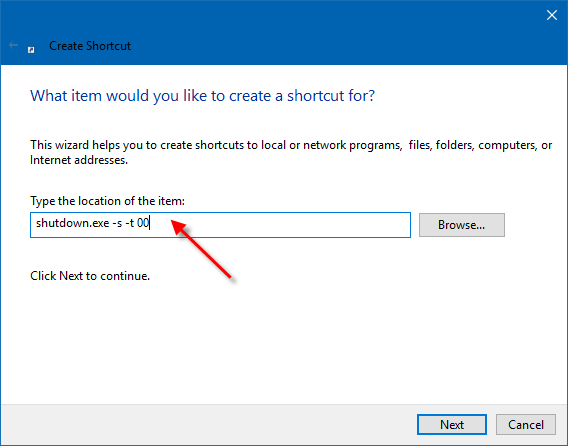
Vaihe 3: Anna Oikotielle kuvaileva nimi (ex: Shutdown.exe)ja napsauta Finish.
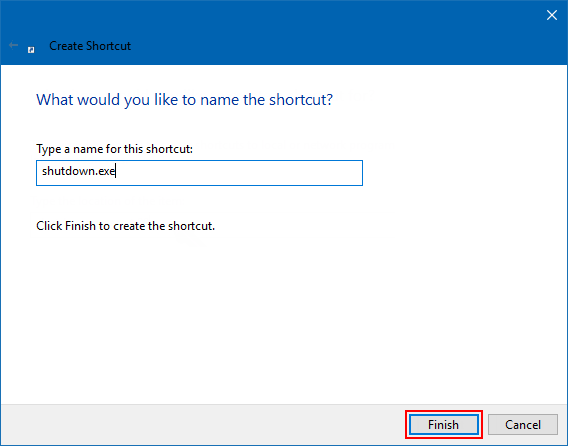
Vaihe 4: valitse sitten sopiva kuvake sille.
Napsauta luotua pikanäppäintä hiiren kakkospainikkeella ja valitse Ominaisuudet. Napsauta pikakuvake-välilehdessä Muuta kuvaketta-painiketta. Valitse yksi järjestelmän kuvakkeista tai selaa valitsemaasi kuvaketta ja valitse OK.
![]()




